Компютър или лаптоп не вижда модем на Yota - причините и методите за решаване на проблема

- 3156
- 115
- Al Breitenberg
Доставчикът на безжични клетъчни услуги на IOTA, който стана много популярен сред потребителите на интернет, благодарение на адекватните цени, гъвкавата тарифи за настройка на нуждите на абонатите, е една от най -добрите на руския пазар. За да се използва удобно услугата за достъп до Интернет, е необходимо да се направи правилната настройка. Започнете да използвате Iotoy е много прости, но понякога възникват проблеми. Какво да направите, ако компютър или лаптоп не вижда модем yota?

Интернет връзка чрез IoT
За да свържете мрежата с помощта на 3G или LTE, един от най -популярните начини е да се свържете чрез USB порт. Под връзката възниква чрез инсталиране на устройството в съответния порт, корекцията се извършва автоматично. Операционната система съдържа драйвери по подразбиране, всичко се определя механично, останалата част от софтуера е във вътрешната памет, тя се извлича независимо без участието на потребителя.
Настройка на модема

Действията са лесни, интуитивни, остава само да изберете вашия регион и език. След това се регистрирайте на уебсайта на компанията. Компютърът е готов, можете да започнете в интернет.
Понякога инсталацията не е според инструкциите. Йота Модем отказва да работи. Такива ситуации, които ще разгледаме при вас.
Защо лаптопът не определя модема
По -голямата част от причините, водещи до неработоспособността на такова съединение, са известни. Защо лаптопът може да откаже да определи модемния модем, как да идентифицира неизправност?
Важно. Ако уебсайтът на оператора се отвори вместо страниците на интернет, тогава се справяте добре с настройката, обадете се на оператора, за да разберете причината за блокиране на акаунта.На първо място, в ситуацията, когато IoT работи лошо, е необходимо да се провери наличието на връзката в диспечера на устройството, ако има точки, посочени от жълтия възклицателен знак, това предполага, че драйверът е инсталиран неправилно, лаптопът не вижда модема.
Как да поправя
Ситуацията може да коригира инсталирането на актуализации на вашата операционна система. Често възниква проблемът, ако имате неофициален монтаж на Windows с изключена поддръжка за комуникационни устройства. Тогава компютърът не вижда модема Yota. За съжаление, само преинсталирането на системата ще помогне тук. Изтеглете версията на Windows, съдържаща правилните драйвери. Актуализирайте системата на компютър.
Проблеми с храненето
Една от причините, поради които компютърът е лошо определен от модема на Yota, е липсата на захранване за USB порт, така че компютърът не вижда модема Yota. Неизправността може да бъде причинена от свързване към конектора през повредения кабел или чрез свързване на проводника твърде дълго, мощността достига под нормата, тогава компютърът не вижда модема на IOTA. Опитайте директно да го свържете, без да използвате кабел. Предлагат се и специални усилватели за LTE, оборудвани с допълнително захранване с USB за продажба. Струва си да се опитате да деактивирате вграденото устройство за съхранение. Тази функция е изключена в настройките на операционната система.
Това е необходимо:
- Отворен раздел "Диспечер на устройство".
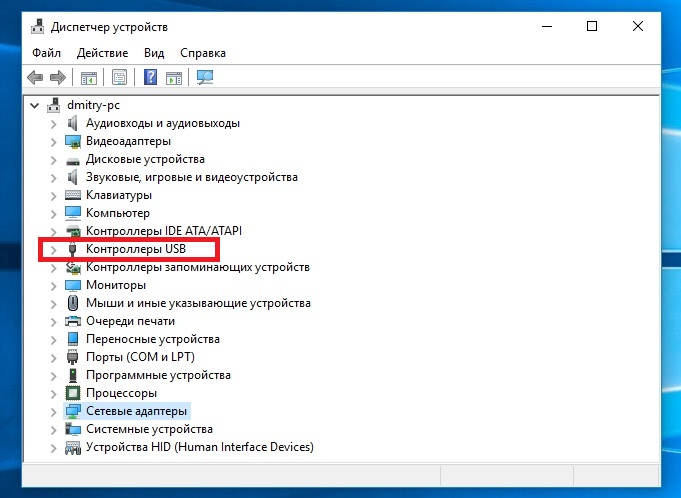
- Допълнителна категория "USB контролери".
- Изключете USB стимулиращото устройство.
Ако след всички манипулации няма интернет
Вие сте направили всички описани по -горе действия, но лаптопът не вижда категорично Yota модема. Трудно е да разберете защо компютърът не вижда модема на Yota независимо, тогава остава само да се свържете с техническата поддръжка на оператора или да го занесете на оператора и да обясните проблема. Може да се наложи да се свържете с продавача и да върнете покупката си или да замените с работа.
Статията описва най -често срещаните причини за грешки. Имали ли сте неизправност, която е различна от тези проблеми, тъй като сте ги решили? Пишете в коментарите.
- « Решението за грешка на USB устройството е неправилно зададено името на папката
- Свързване на флаш устройството към радиото »

